Windows 10から様変わりしたWindows Updateの仕様ですがまだ理解できていません。
Inside Preview版では従来のWindows Updateをコントロールパネルに復活させる裏ワザがあるようでしたが製品版では削除されているようでダメでした。
Windows 10で変わるアップデートの仕組み (1/3)
http://www.itmedia.co.jp/enterprise/articles/1506/03/news010.html
Windows 10では随時、更新プログラムが配布されこれを停止することはユーザ側ではできない。
企業向けには「Windows Update for Business」を用意するようだが詳細は未定とのことのようです。
ところがこのWindows UpdateはデフォルトでP2P型ネットワークで更新プログラムをダウンロードするようです。
Windows10はWindows Update時に他ユーザーの帯域を使うことが判明
http://gigazine.net/news/20150805-windows-10-update-bandwidth/
つまり、Windows 10マシンはP2P型ネットワークの一部として使われるということです。アップデート内容をより速く送信できるという点では優れていますが、個人のインターネット接続速度が制限されるという大きなデメリットがあります。
※上記サイトより引用しました。
つまり自分のPCが更新プログラムをダウンロードしたら今度は他のPCへ配布するってことですよね。
途中での改ざんとか当然対策されていると思いますがちょっと気持ち悪いです。
MicrosoftはP2Pにしてコストダウンを図る見事な仕組みを考えました(^^
マイクロソフトの説明はここにあります。
Windows Update の配信の最適化に関する FAQ
http://windows.microsoft.com/ja-jp/windows-10/windows-update-delivery-optimization-faq
配信の最適化には 2 とおりの動作があります。
更新プログラムやアプリを他の PC からダウンロードする
更新プログラムやアプリは Microsoft からダウンロードされますが、既に他の PC にそれらが存在するならば、その PC から入手することができます。更新プログラムの入手先となる PC は自分で選ぶことができます。ローカル ネットワーク上の PC。Windows は、更新プログラムやアプリをダウンロードするとき、更新プログラムまたはアプリが既にダウンロードされている PC が他にないか、配信の最適化機能を使用してローカル ネットワーク上を探します。それらの PC から一部のファイルをダウンロードしたうえで、その他のファイルを Microsoft からダウンロードします。ファイル全体が一箇所からダウンロードされるのではなく、より細かい単位に分割されてダウンロードされます。その細かく分割されたデータごとに最も高速で信頼性の高いダウンロード ソースが Windows によって判断されます。
ローカル ネットワーク上の PC とインターネット上の PC。基本的なプロセスは、ローカル ネットワーク上の PC から更新プログラムやアプリを取得するときと同じですが、それらの分割されたデータの入手先として、インターネット上の PC も検索対象となります。
更新プログラムやアプリを他の PC に送信する
配信の最適化を有効にすると、ご利用の PC にダウンロード済みのアプリや更新プログラムが分割され、設定に応じてローカル ネットワーク上またはインターネット上の他の PC に、配信の最適化機能を使用して送信されます。
※上記サイトより引用しました。
設定変更は[設定]-[更新とセキュリティ]-[Windows Update]-[詳細オプション]-[更新プログラムの提供方法を選ぶ]です。
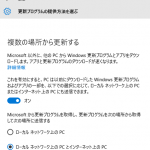
これをOFFにすれば常にMicrosoftからのダウンロードで、利用のPCが配布元になることも無いってことで大丈夫ですよね。
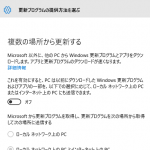
これだけでは他の記事の紹介になってしまうので(^^)レジストリを調べてみました。
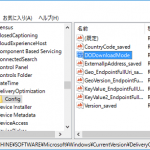
- 複数の場所から更新する:オフ
- 複数の場所から更新する:オン+ローカルネットワーク上のPC
- 複数の場所から更新する:オン+ローカルネットワーク上のPC+インターネット上のPC
DODownloadMode=0
|
1 |
reg add HKLM\SOFTWARE\Microsoft\Windows\CurrentVersion\DeliveryOptimization\Config /v DODownloadMode /t REG_DWORD /d 0 /f |
DODownloadMode=1
|
1 |
reg add HKLM\SOFTWARE\Microsoft\Windows\CurrentVersion\DeliveryOptimization\Config /v DODownloadMode /t REG_DWORD /d 1 /f |
DODownloadMode=3
|
1 |
reg add HKLM\SOFTWARE\Microsoft\Windows\CurrentVersion\DeliveryOptimization\Config /v DODownloadMode /t REG_DWORD /d 3 /f |
ちなみにDODownloadMode=2ではオフになっていましたが隠し設定とかあるんですかね。
また利用PCのグローバルIPがレジストリ(ExternalIpAddress_saved)に記録されていました(^^;
WSUSやWUBとの連携など複雑になりそうだ。